Omogočite posredovanje vrat za TP-LINK AC750 Archer C20i
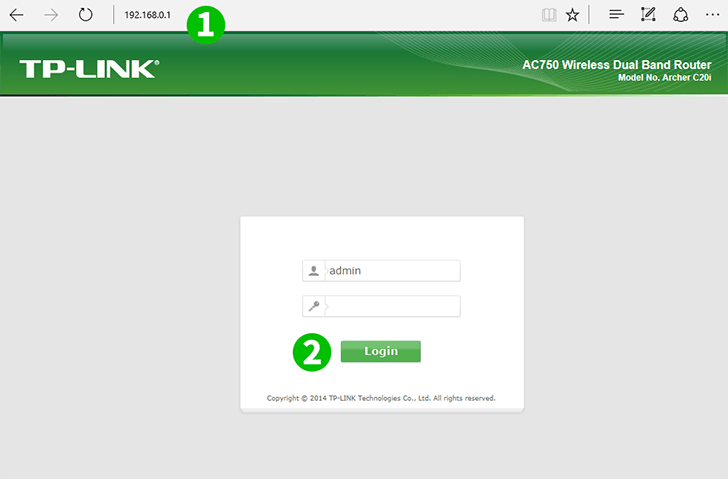
1 Odprite spletni brskalnik in v naslovno vrstico vpišite http://192.168.0.1/ da odprete nadzorno ploščo usmerjevalnika
2 Prijavite se s svojimi poverilnicami (gluho uporabniško ime in geslo sta admin)
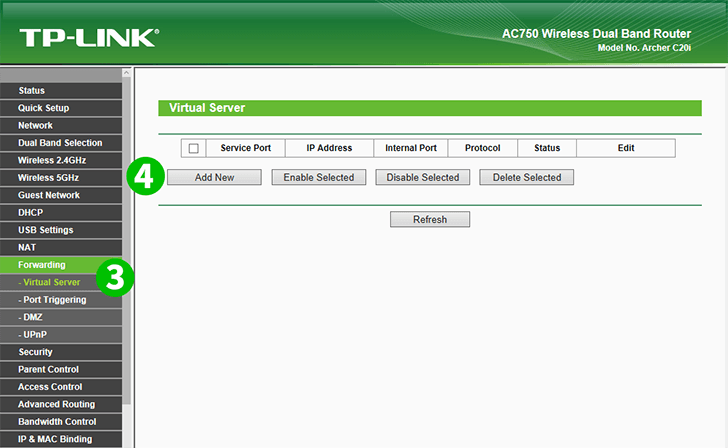
3 V meniju na levi strani kliknite "Forwarding" in izberite "Virtual Server"
4 Kliknite na gumb "Add new"
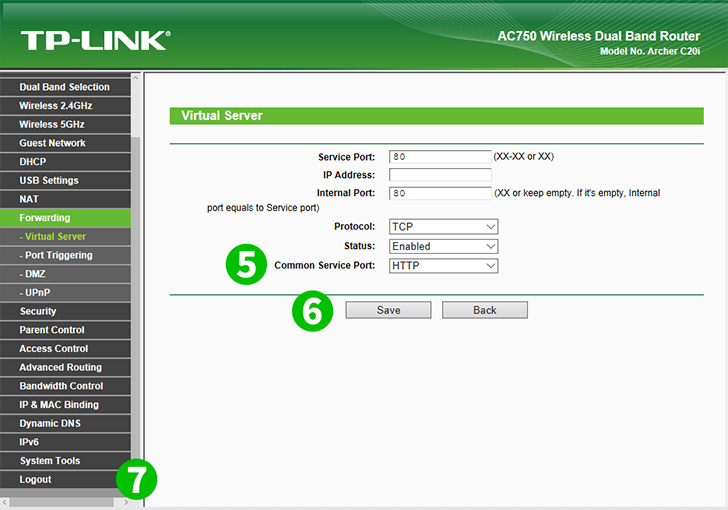
5 Izberite "HTTP" kot "Common Service port" in v polje "IP Address" vnesite IP računalnika, v katerem je nameščen cFos Personal Net.
6 Kliknite na gumb "Save"
7 Odjava iz nadzorne plošče
Posredovanje vrat je zdaj konfigurirano za vaš računalnik!
Omogočite posredovanje vrat za TP-LINK AC750 Archer C20i
Navodila za aktiviranje posredovanja vrat za TP-Link AC750 Archer C20i